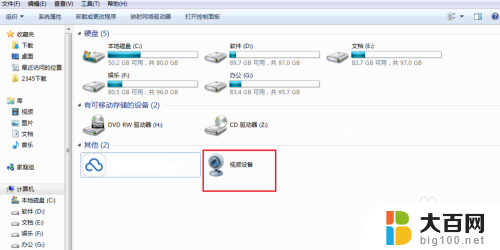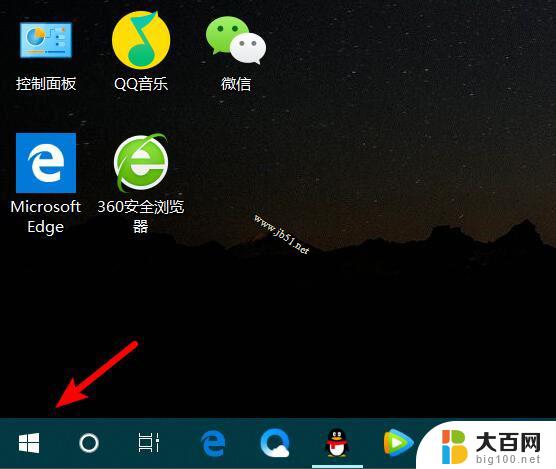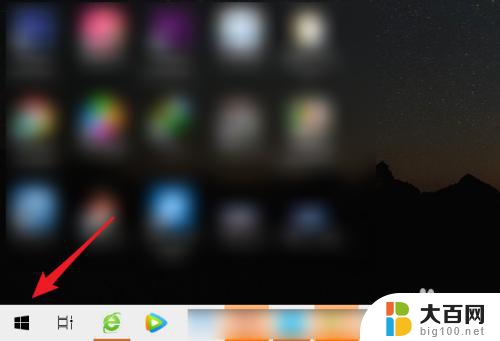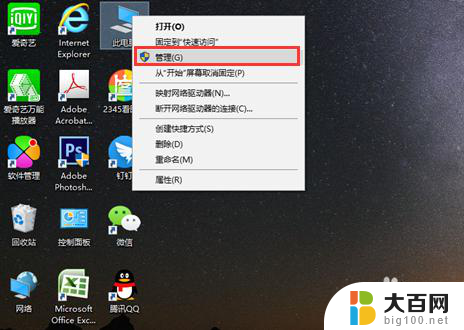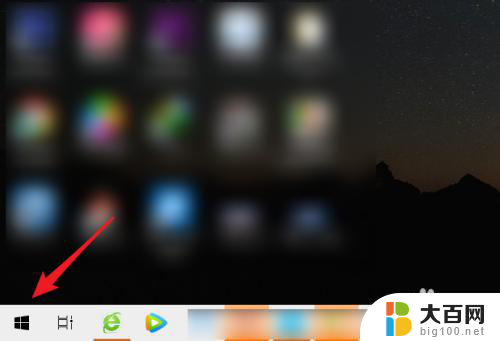怎么检测笔记本摄像头 怎样在电脑上打开摄像头
在当今数字化时代,笔记本电脑的摄像头已经成为人们日常生活中不可或缺的一部分,随之而来的隐私安全问题也备受关注。如何检测笔记本摄像头是否被恶意激活,以及如何在电脑上正确打开摄像头,成为了广大用户需求的热点话题。通过简单的设置和操作,我们可以有效保护个人隐私,确保摄像头的安全使用。接下来让我们一起探讨这些问题,为我们的生活带来更多便利和安全。
操作方法:
1.首先我们要确认自己的电脑是否有摄像头功能,一般在电脑屏幕的上方有个圆形摄像孔的话。说明我们电脑是有这个功能的。
在桌面上找到【我的电脑】,单击右键,找到【管理】,点击进入。
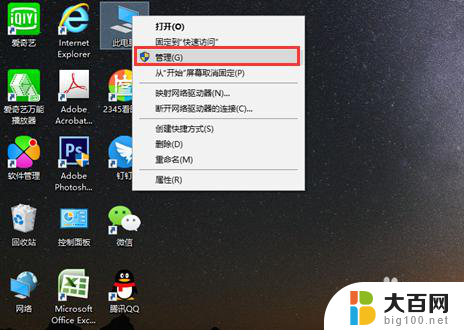
2.在页面左侧找到【设备管理器】,点击打开,然后在右边一栏找到【照相机】。

3.双击进入,如果框里显示内容为这个设备运转正常。说明你的摄像头功能打开了,如果显示的是禁用,我们就需要解除禁用。
点击 【驱动程序】,再点击【禁用设备】。确认,这个时候会弹出对话框提醒你是否解除禁用,点击确认。


4.然后我们还要点击【更新驱动程序】在弹出的对话框中选择更新,完成后才能成功开启摄像头功能。
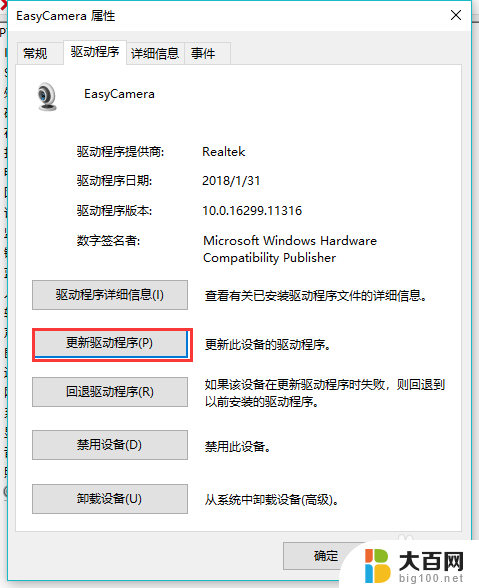


以上是如何检测笔记本摄像头的全部内容,如果遇到这种情况,不妨根据我的方法来解决,希望对大家有所帮助。